الخطأ 'api-ms-win-crt-runtime-l1-1-0.dll مفقود' كثيرًا ما يواجهه مستخدمو Windows بعد قيامهم بتحديث iTunes إلى أحدث إصدار. معظم المستخدمين المتأثرين بهذه المشكلة غير قادرين على فتح iTunes.

من تحقيقاتنا ، يبدو أن المشكلة كانت تدور منذ عامين ويبدو أنها تطفو على السطح كلما أصدرت Apple تحديثًا جديدًا لـ iTunes. على الرغم من أن api-ms-win-crt-runtime-l1-1-0.dll الملف موجود في ثلاثة مواقع مختلفة على الأقل ، يبدو أنه فقط الموقع الموجود في ملفات البرنامج / iTunes يسيء التصرف.
إذا كنت تعاني حاليًا من هذه المشكلة ، فقد تساعدك الطرق التالية. لقد تمكنا من تحديد مجموعة من الإصلاحات التي أدت إلى حل مشكلة 'api-ms-win-crt-runtime-l1-1-0.dll مفقود' خطأ للمستخدمين في وضع مماثل. يرجى اتباع الطرق بالترتيب حتى تواجه إصلاحًا يعمل على حل المشكلة وفقًا لموقفك. هيا نبدأ!
الطريقة الأولى: استبدال api-ms-win-crt-runtime-l1-1-0.dll بنسخة محلية (إصلاح مؤقت)
كما أشار بعض المستخدمين ، فإن ملف api-ms-win-crt-runtime-l1-1-0.dll يمكن العثور على الملف في عدة أماكن مختلفة. تمكن بعض المستخدمين من إصلاح 'api-ms-win-crt-runtime-l1-1-0.dll مفقود' خطأ عن طريق استبدال 'api-ms-win-crt-runtime-l1-1-0.dll ملف من ملفات البرنامج / iTunes مع نسخة من ملفات البرامج / الملفات المشتركة / دعم تطبيقات Apple / Apple.
يبلغ المستخدمون الآخرون أن هذا الإصلاح لا يعمل إلا إذا قمت بنسخ ولصق جميع ملفات DLL من ملف دعم تطبيق التفاح .
ملحوظة: ضع في اعتبارك أنه على الرغم من أن هذه الطريقة لديها فرصة كبيرة للنجاح ، فقد أبلغ بعض المستخدمين أن الإصلاح مؤقت فقط. يبدو أن المشكلة تظهر مرة أخرى في كل مرة يتم فيها تحديث ملف DLL هذا. إذا وجدت أن المشكلة تعود في التحديث التالي أو كنت تبحث عن حل دائم أكثر ، فانتقل مباشرةً إلى الطريقة الثانية .
إليك دليل سريع حول كيفية استبدال ملف api-ms-win-crt-runtime-l1-1-0.dll ملف بنسخة محلية أخرى:
- تأكد من إغلاق iTunes وأي عملية أخرى تخص Apple.
- انتقل إلى ملفات البرامج / الملفات المشتركة / دعم تطبيقات Apple / Apple ونسخ api-ms-win-crt-runtime-l1-1-0.dll مع كل ملف DLL آخر يمكنك العثور عليه في المجلد الجذر الخاص بـ دعم تطبيق التفاح .
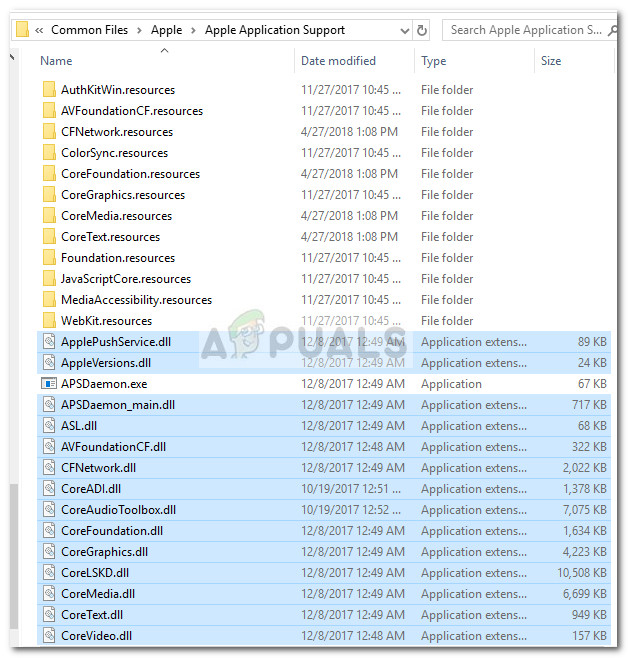
- بعد ذلك ، انتقل إلى Program Files / iTunes والصق جميع العناصر التي تم نسخها مسبقًا هنا.
- ابدأ تشغيل iTunes ومعرفة ما إذا كان البرنامج قادرًا على البدء بدون ملف 'api-ms-win-crt-runtime-l1-1-0.dll مفقود' خطأ. إذا كنت لا تزال تواجه نفس الخطأ ، فانتقل إلى الطريقة الثانية.
الطريقة 2: تثبيت تحديث Universal C Runtime
كما اتضح ، تمكن الكثير من المستخدمين من حل ' win-crt-runtime-l1-1-0.dll مفقود ' خطأ عن طريق تثبيت تحديث لـ Universal C Runtime في Windows.
ضع في اعتبارك أنه يجب تثبيت هذا التحديث تلقائيًا عبر WU (Windows Update). ولكن إذا كان لديك الكثير من التحديثات المعلقة وكنت تسرع في حل المشكلة ، فهناك أيضًا طريقة يدوية لتثبيت ما يتطلبه iTunes على وجه التحديد.
اتبع الدليل أدناه لإصلاح ' win-crt-runtime-l1-1-0.dll مفقود ' خطأ بإلغاء تثبيت وقت تشغيل C العالمي التحديث وفقًا لإصدار Windows الخاص بك:
- قم بزيارة هذا الرابط الرسمي لـ Microsoft ( هنا ) وانتقل لأسفل إلى ملف مركز التنزيل لـ Microsoft (الطريقة الثانية) . بعد ذلك ، انقر فوق الحزمة المرتبطة بإصدار Windows الخاص بك والهندسة المعمارية.
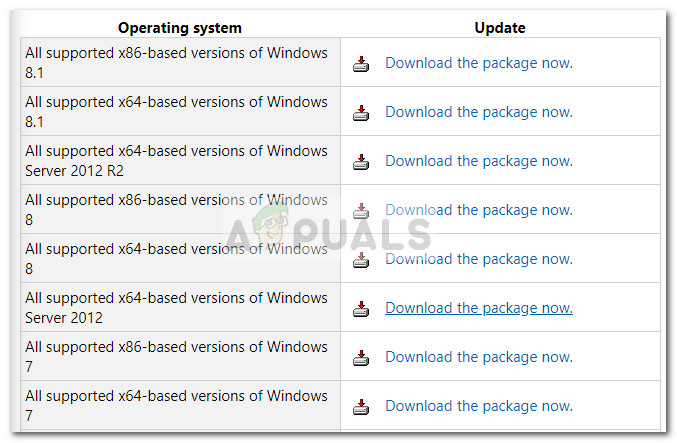
- في الصفحة التالية ، حدد لغتك واضغط على تحميل زر لبدء التنزيل.
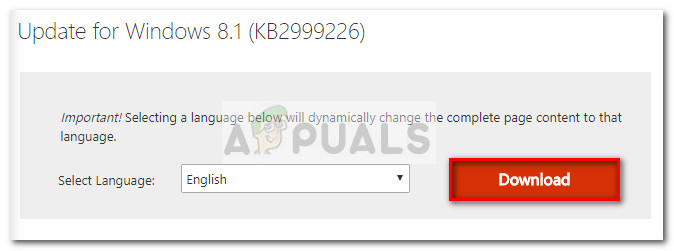
- بمجرد تنزيل التحديث ، افتح المثبت واتبع التعليمات التي تظهر على الشاشة لتثبيته على نظامك.
- عند اكتمال التثبيت ، أعد تشغيل الكمبيوتر ومعرفة ما إذا كان ' win-crt-runtime-l1-1-0.dll مفقود ' تم حل الخطأ عند بدء التشغيل التالي.
إذا كنت لا تزال تعاني من هذه المشكلة ، فانتقل إلى الطريقة الثالثة.
الطريقة الثالثة: تثبيت Visual C ++ قابلة لإعادة التوزيع لبرنامج Visual Studio 2015
كما أشار بعض المستخدمين ، فإن ملف win-crt-runtime-l1-1-0.dll قد لا يتم تثبيت الملف مع تثبيت Windows أو تحديث حزمة الخدمة أو التحديث المنتظم. قد تصبح هذه مشكلة لأن بعض البرامج (بما في ذلك iTunes) تتطلب ملف وقت التشغيل هذا ( win-crt-runtime-l1-1-0.dll) من أجل العمل بشكل صحيح.
لحسن الحظ ، يتم تضمين جميع ملفات DLL التي يحتاجها iTunes في ملف Visual C ++ قابلة لإعادة التوزيع لبرنامج Visual Studio 2015 صفقة. تحقق مما إذا تم حل المشكلة بعد اتباع هذا الرابط ( هنا ) ، قم بتنزيل الحزمة ثم قم بتثبيتها على نظامك.

في حالة تثبيت ملف Visual C ++ قابلة لإعادة التوزيع لبرنامج Visual Studio 2015 لا تحل المشكلة ، انتقل إلى الطريقة النهائية.
الطريقة الرابعة: تثبيت إصدار أقدم من iTunes
تمكن المستخدمون الآخرون الذين مروا بالإصلاحات المذكورة أعلاه دون نتيجة إلا من تجاوز ' win-crt-runtime-l1-1-0.dll مفقود ' خطأ بعد تثبيت إصدار أقدم من iTunes.
ومع ذلك ، فإن هذه العملية ليست مباشرة كما يود المرء لأن الرجوع إلى إصدار أقدم لن يؤدي إلى النتائج المتوقعة ما لم يزيل المستخدم جميع المكونات ذات الصلة بشركة Apple.
اتبع الدليل المفصل أدناه لإزالة جميع المكونات المتعلقة بـ Apple وتثبيت إصدار أقدم من iTunes:
- صحافة مفتاح Windows + R. لفتح مربع التشغيل. نوع ' appwiz.cpl 'وضرب أدخل لفتح برامج و مميزات .
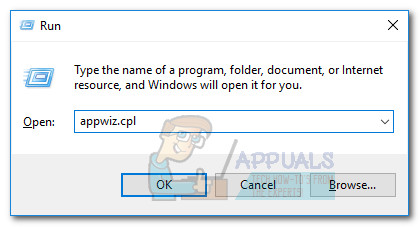
- في برامج و مميزات ، ضرب الناشر أعلى العمود للتأكد من أننا نلغي تثبيت كل برنامج موقّع بواسطته شركة آبل
- قم بإلغاء تثبيت كل برنامج تم التوقيع عليه بشكل منهجي شركة آبل عن طريق النقر بزر الماوس الأيمن على كل منها والنقر الغاء التثبيت .
- بمجرد إلغاء تثبيت كل برنامج تم توقيعه بواسطة Apple ، أعد تشغيل الكمبيوتر.
- عند بدء التشغيل التالي ، قم بزيارة هذا الرابط الرسمي ( هنا) وانتقل لأسفل إلى ملف مثبتات iTunes الجزء. بعد ذلك ، انقر فوق ملف مرتبط بإصدار أقدم لبدء التنزيل.
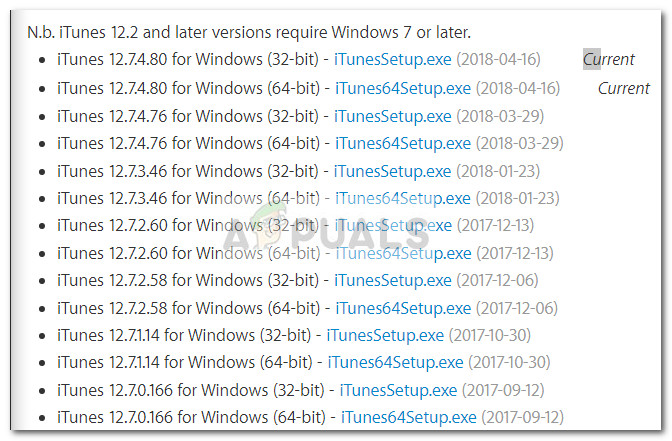
- افتح مثبت iTunes واتبع المطالبات لتثبيت الإصدار الأقدم على نظامك. بمجرد اكتمال التثبيت ، أعد تشغيل نظامك مرة أخرى لترى ما إذا كان ' win-crt-runtime-l1-1-0.dll مفقود ' تم حل الخطأ.
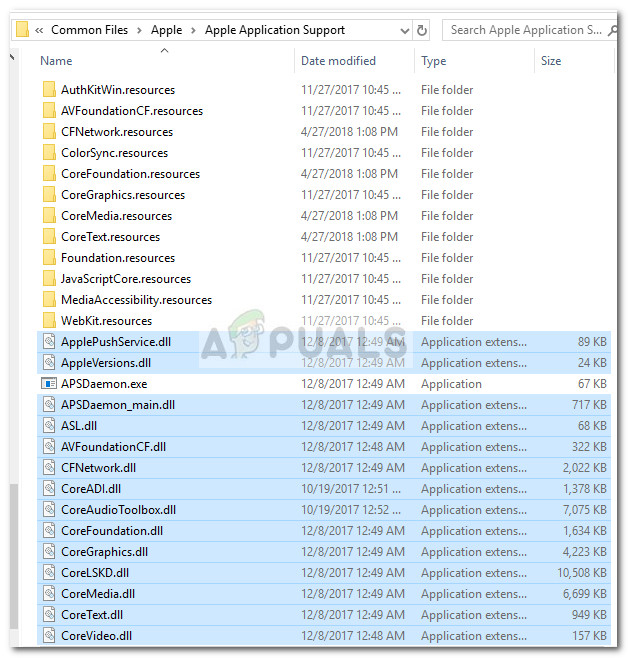
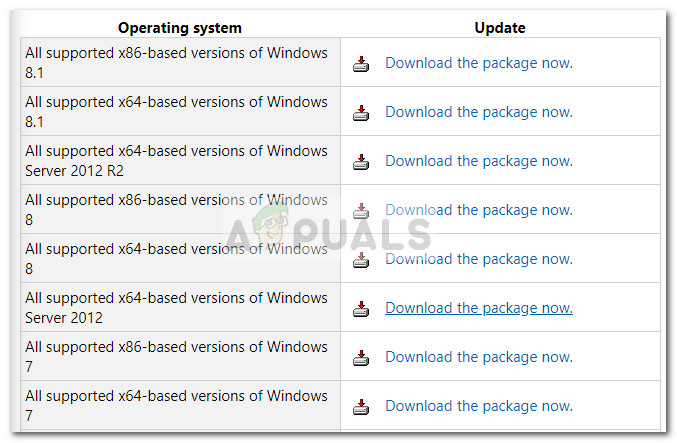
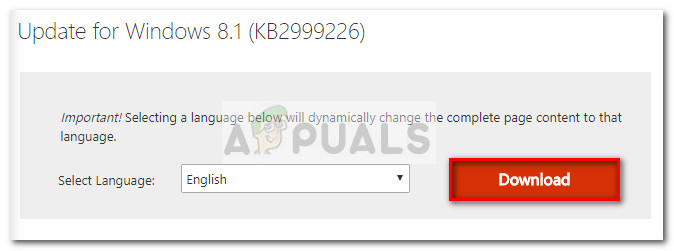
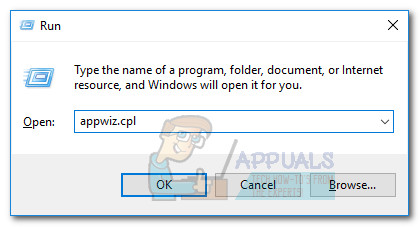
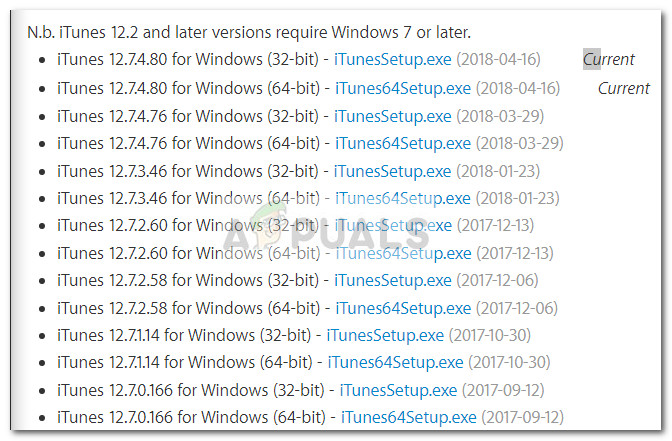











![[FIX] خطأ تثبيت Google Earth PRO 1603](https://jf-balio.pt/img/how-tos/38/google-earth-pro-installation-error-1603.jpg)











